1、选中要添加括号的内容

2、点击菜单栏“开始”
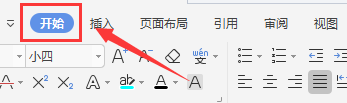
3、点击“开始”工具栏中的“查找替换”
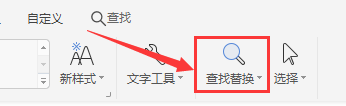
4、打开“查找和替换”对话框,点击“替换”

5、在“替换为”录入括号【】

6、点击”特殊格式“,选择”查找内容“

7、设置完成后,点击”全部替换“

8、点击”确定“

9、文档中指定内容就批量添加上括号了

时间:2024-10-12 22:00:05
1、选中要添加括号的内容

2、点击菜单栏“开始”
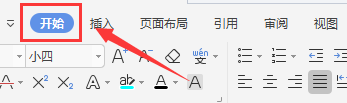
3、点击“开始”工具栏中的“查找替换”
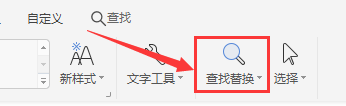
4、打开“查找和替换”对话框,点击“替换”

5、在“替换为”录入括号【】

6、点击”特殊格式“,选择”查找内容“

7、设置完成后,点击”全部替换“

8、点击”确定“

9、文档中指定内容就批量添加上括号了

